Koodekkien ei tarvitse olla vaikeita. Ei, oikeasti, ei tarvitse. Tärkeintä on vain, että valitset oikean koodekin.
Tämän artikkelin loppuun mennessä osaat valita kuhunkin projektiin parhaiten sopivan koodekin. Tavoitteeni on antaa sinulle se, mitä tarvitset, jotta voit tehdä omat tietoon perustuvia päätöksiäsi koodekeista. Jotta voit valita itsellesi sopivan koodekin sen sijaan, että luottaisit siihen, mikä on toiminut jonkun muun kohdalla.
Aion käydä kanssasi läpi videon tekemisen jokaisen vaiheen. Klikkaa otsikkoa hypätäksesi kyseiseen osioon. Käsittelen mm:
- Koodi, jolla kuvaat
- Koodi, jolla editoit
- Koodi, jolla teet värinkorjauksen
- Koodi, jolla lähetät videon VFX:lle
- Koodi, jolla viemme videon
- Koodi, jolla arkistoimme videon
Kussakin vaiheessa, selitän, mitkä tekijät sinun tulisi ottaa huomioon, kun valitset codecia. Annan myös joitakin esimerkkejä kyseisessä vaiheessa yleisimmin käytetyistä koodekeista.
Matkan varrella käsittelemme myös sitä, miksi low-end-koodekit ja high-end-koodekit voivat kumpikin hidastaa muokkaustasi, syitä proxy/offline-editointiin, todellisen projektin läpikäyntiä, joitakin tallennustilaa säästäviä strategioita ja selityksen sille, miksi transkoodaus ei voi parantaa kuvanlaatua.
Koodekkien optimoinnista saatava hyöty voi olla valtava. Valitse oikea koodekki, niin säilytät kuvasi korkealaatuisina. Se voi myös nopeuttaa työskentelyäsi, ja voit hyödyntää tietokonettasi ja tallennustilaa parhaalla mahdollisella tavalla. Pystyt työskentelemään kannettavalla tietokoneella nopeammin kuin moni pystyy huippuluokan tornilla.
Mitä koodekki tekee
Koodekki on menetelmä, jolla videotiedostoista tehdään pienempiä, yleensä heittämällä huolellisesti pois tietoja, joita emme luultavasti oikeasti tarvitse. Ja ne ovat aika fiksuja siinä, miten ne tekevät sen. Muutama vuosi sitten loin videon, jossa käsitellään tärkeimpiä pakkaustekniikoita, joita monet koodekit käyttävät. Sen katsominen ei ole pakollista tämän artikkelin ymmärtämiseksi, mutta siitä ei varmasti ole haittaa.
Miten koodekit toimivat – opetusohjelma.
Jos jätät videon väliin, tässä on muutamia hyvin perustavanlaatuisia selityksiä:
- Chroma subsampling: Heittää pois osan väridatasta (4:4:4 ei ole chroma sampling. 4:2:2 on jonkin verran chroma-alinäytteenottoa. 4:2:0 on paljon chroma-alinäytteenottoa). Huono asia, jos teet värikorjausta. Todella huono, jos teet green screen- tai VFX-työtä.
- Macro-Blocking: Etsii (erikokoisia) samankaltaisia värejä sisältäviä lohkoja ja tekee niistä kaikista samanvärisiä. Huono VFX:lle ja värinkorjaukselle. Lähes kaikki koodekit käyttävät tätä jossain määrin, ja määrä vaihtelee yleensä bittinopeuden mukaan.
- Ajallinen pakkaus: Käyttää edellisiä kehyksiä (ja joskus seuraavia kehyksiä) nykyisen kehyksen laskemiseen. Huono muokkauksen kannalta.
- Bittisyvyys: Mahdollisten värien määrä. Syvempi bittisyvyys (suuremmat luvut) on hyvä värinkorjaukselle ja VFX:lle.
Koodekkien vertailutaulukko
Olen myös koonnut listan kaikista yleisimmistä jälkituotannossa käytettävistä koodekeista. Tämän luettelon avulla voit vertailla eri koodekkeja toisiinsa ja tehdä parhaan päätöksen projektisi kannalta.
Editointiprosessissa voidaan käyttää monia eri koodekkeja. Mukaan ottamani ovat ylivoimaisesti yleisimpiä. Suosittujen koodekkien käytössä on merkittävä etu. Ne toimivat todennäköisemmin sinun järjestelmässäsi, asiakkaasi järjestelmässä, viiden vuoden päästä jne. Ja on helpompi löytää apua, jos jokin menee pieleen.
Avaa taulukko uudessa välilehdessä. Näin voit vertailla koodekkeja samalla kun luet artikkelia.
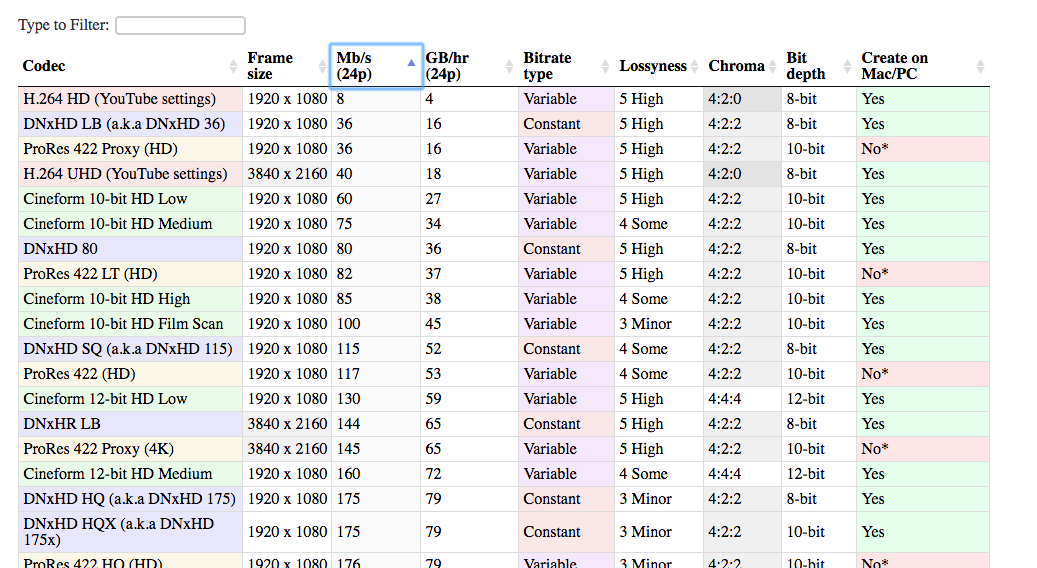
Katsele taulukkoa
Häviöllisyys
Yksi taulukon sarakkeista on ”häviöllisyys” (lossyness) eli häviöllisyys (lossyness) eli häviöllisyys (lossyness), joka on tärkeä käsite koodekkien kanssa. Kun puhun häviöllisyydestä, en välttämättä tarkoita sitä, mitä silmäsi näkee. Tarkoitan koodekin säilyttämää datamäärää, josta vain osan näet. Kysymys kuuluu: Jos minulla olisi pakkaamaton kuva ja pakkaisin sen tällä koodekilla, kuinka samanlainen uusi kuva olisi kuin vanha kuva? Kuinka paljon tietoa menetetään transkoodauksessa? Jos nämä kaksi kuvaa ovat hyvin samankaltaisia, koodekki ei ole kovin häviöllinen. Ja jos ne ovat melko erilaisia, niin se on häviöllisempi.
Häviöllisyys on yhdistelmä tekniikoista, joita tietty koodekki käyttää, ja sen bittinopeudesta. Häviöllisempi koodekki ei välttämättä ole huono. Joissain tapauksissa (esim. netissä katsottaessa) ei todellakaan ole tarpeen säilyttää 100% alkuperäisestä kuvasta. Häviöllisemmän koodekin käyttäminen voi olla todella fiksu veto, koska se säästää paljon tilaa.
Jos kuva näyttää silmääni yhtä hyvältä, miksi minun pitäisi välittää siitä, onko se teknisesti ”häviöllinen”?
Sinun pitäisi välittää, koska saatat haluta muuttaa kuvaa. Jos teet minkäänlaista värikorjausta, muutat kuvaa. Tuloksena saattaa olla, että näet kuvassa elementtejä, jotka eivät olleet näkyvissä (tai näkyviä), kun otit kuvan.
Tässä on esimerkiksi kuva, joka on otettu raakakuvana.

Tässä on kuvakaappaus siitä H.264:llä pakattuna, käyttäen YouTuben suosittelemia vakioasetuksia.

Ja sitten pakattuna DNxHD 350x:llä:

Näyttävät kaikki aika samalta, vai mitä? Visuaalinen laatu on suunnilleen sama, ja H.264-tiedosto on murto-osa DNxHD-tiedoston koosta. Siksi se on suositeltu asetus YouTubessa. Se näyttää silmälle suunnilleen yhtä hyvältä, ja tiedosto on paljon helpompi ladata internetiin.
H.264-version kanssa tulee kuitenkin ongelmia, kun yrität tehdä muutoksia kuvaan. Entä jos haluaisit lisätä valotusta?


Nyt näemme, mihin hyvin pakattu kuva kaatuu. Hänen hiuksensa ja paitansa näyttävät kamalilta h.264-kuvassa, ja rakennukset joen varrella näyttävät ihan mössöltä.
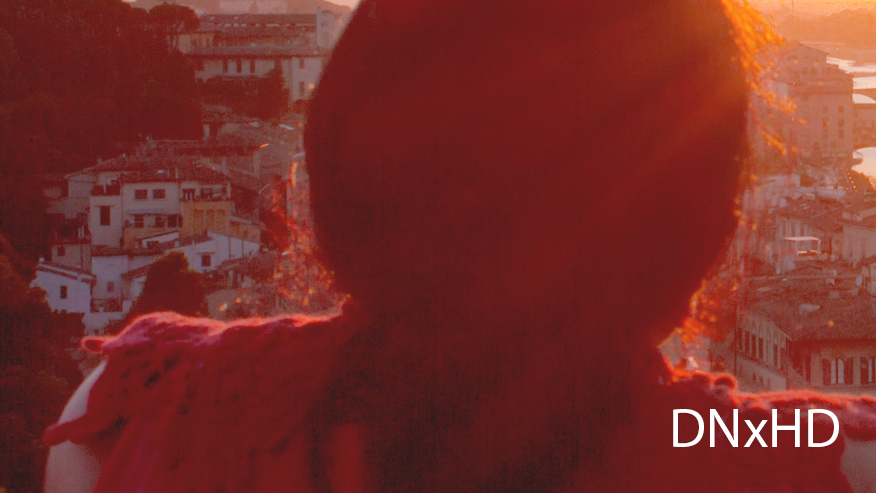



Tämän vuoksi haluat todella laadukkaan koodekin, kun kuvaat kuvaa. Koska haluat todennäköisesti tehdä muutoksia myöhemmin, mutta et vielä tiedä, mitä nämä muutokset voisivat olla. Haluat säätää värejä ja kontrastia, ehkä säätää nopeutta, ehkä lisätä jotain VFX:ää. Voimakkaasti pakattu tiedosto ei salli näitä muutoksia ilman, että se hajoaa.
Tämän vuoksi on hyvä idea kuvata kuvamateriaali 10-bittisenä, vaikka tulostaisitkin lopulta 8-bittisen tiedoston. Et voi tietää, kun kuvaat, mitä bittejä tulet haluamaan.
The Codec Journey
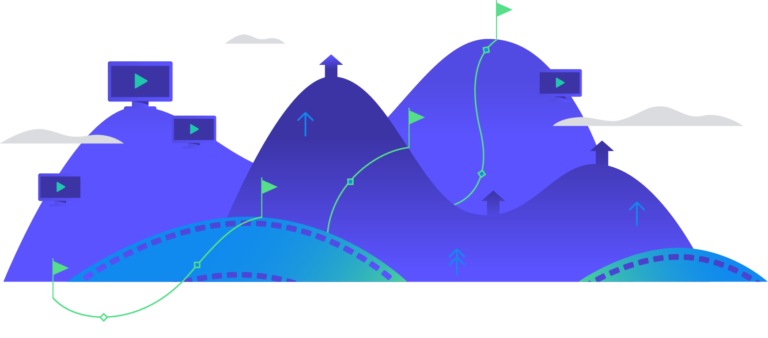
Nyt on aika käydä läpi eri vaiheet, joita tulet kohtaamaan jokaisessa projektissa.
Jokainen projekti alkaa codecilla, jonka kaappaat kameraan. Ja päättyy koodekkiin, jonka viet (toimituskoodekki) ja annat asiakkaallesi tai lataat verkkoon. Yksinkertaisimmassa tapauksessa teet kaiken muokkauksen ja värinkorjauksen suoraan kameratiedostoihin. Sitten vieminen tapahtuu jakelukoodekkiin, joten käytät aina vain kahta koodekkia.
Mutta useimmiten se on hieman monimutkaisempaa. Saatat transkoodata eri koodekkiin editointia varten ja mahdollisesti värinkorjausta varten ja ehdottomasti VFX:ää varten. Mutta kaikki alkaa…
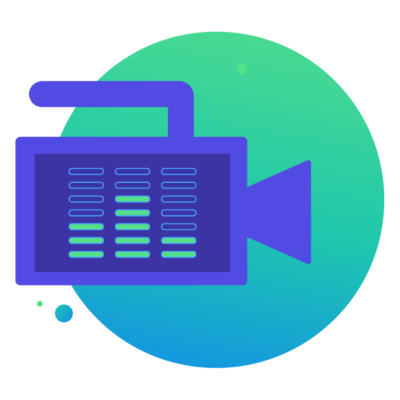
Koodekki, jolla kuvaat
(takaisin hakemistoon)
Tämä on kaappauskoodekkisi (jota kutsutaan myös ”kameran natiivikoodekiksi” tai ”hankintakoodekiksi”).
Yleisesti sanottuna sinun pitäisi pyrkiä käyttämään mahdollisimman laadukasta koodekkia, jonka kamerasi (tai budjettiasi) voi tallentaa. Kun sanon ”korkealaatuisin”, tarkoitan, että haluat tallentaa mahdollisimman paljon tietoa. Haluat siis vähemmän häviäviä koodekkeja: vähemmän pakkausta, suurempi bittisyvyys ja vähemmän chroma-alamittausta. Mitä enemmän tietoa sinulla on tallentamisen aikana, sitä enemmän joustavuutta sinulla on myöhemmin. Etenkin värinkorjauksessa ja VFX:ssä (jos teet sellaista).
Tietysti tässä päätöksessä on otettava huomioon myös monia muita käytännön tekijöitä. Muutenhan kuvaisimme aina 8K-raakakuvia, eikö niin?
Kustannukset
Ensisijainen näkökohta on tietenkin kustannukset. Yleisesti ottaen mitä kalliimpi kamera, sitä laadukkaampia koodekkeja siihen on saatavilla. Sanon yleisesti, koska on olemassa joitakin ”sweet spot” kameroita, jotka voivat tarjota erinomaisia koodekkeja kohtuulliseen hintaan. Panasonicin GH-sarja (erityisesti alkuaikoina, kun GH2:ta hakkeroitiin) oli tunnettu siitä, että se tarjosi parempia koodekkeja kuin muut sen hintaluokan kamerat.
Vinkki: Parempia koodekkeja ulkoisilla tallentimilla
Yksi keino tallentaa laadukkaampia koodekkeja halvemmilla kameroilla on käyttää ulkoista tallentinta.
Nämä laitteet (joista monet toimivat myös ulkoisina monitoreina) ottavat kamerasta HDMI:n tai SDI:n välityksellä tulevan paketoimattoman signaalin ja paketoivat sen erikseen. Näin saat lopulta kaksi kopiota kuvamateriaalistasi. Toinen kopio, joka on voimakkaasti pakattu kamerassa, ja toinen kopio, joka on kevyesti pakattu ulkoisessa tallentimessa. Tärkeintä tässä on, että kamera lähettää signaalin tallentimelle ennen sen pakkaamista.
Tärkeä huomio tässä on, että monet halvemmat kamerat lähettävät signaalin vain 8-bittisenä, eivätkä useinkaan 4:4:4-muodossa. Ulkoinen tallennin saattaa pystyä pakkaamaan 12-bittiseen koodekkiin. Mutta jos kamera lähettää vain 8 bittiä, tallennin voi tallentaa vain 8 bittiä. Jotkin halvemmat kamerat eivät ehkä myöskään anna ”puhdasta” HDMI-signaalia, joka soveltuu tallennukseen. Kutsumme lähtösignaalia ”puhtaaksi”, kun se on pelkkää puhdasta kuvaa ilman kameraliitännän päällekkäisyyksiä.
Tallennustila
Toinen huomioon otettava tekijä on tallennustila. Laadukkaat koodekit ovat yleensä suurempia bittinopeudeltaan, mikä tarkoittaa, että tiedostot ovat suurempia. Sinun on oltava valmis tallentamaan ja varmuuskopioimaan kaikki nämä tiedostot kuvatessasi. Lisäksi saatat joutua päivittämään muistikortteja, jotta voit tallentaa korkean bittinopeuden dataa. Jos kuvaat yksin, saatat päätyä valitsemaan heikompilaatuisen koodekin, koska sen ansiosta voit vaihtaa muistikortteja harvemmin.
Viimeistely
Toinen huomioon otettava tekijä on myös se, kuinka paljon värinkorjausta ja VFX:ää (joita kutsutaan yhteisesti viimeistelyksi) aiot tehdä. Jos aiot tehdä hyvin vähän värinkorjausta etkä lainkaan VFX:ää, voit luultavasti selvitä alhaisemmalla bittisyvyydellä, chroma subsamplingilla ja makroblokkauksella, jotka tulevat huonompilaatuisten kaappauskoodekkien mukana.
Editointilaitteisto
Viimeisenä huomioon otettavana tekijänä on editointikoneesi. Useimmat kaappauskoodekit eivät sovellu hyvin editointiin ilman suorituskykyistä tietokonetta. H.264 ja jotkin raakatiedostot vaativat tehokkaan suorittimen/GPU:n voidakseen editoida sujuvasti. Ja erittäin korkean bittinopeuden koodekit saattavat vaatia nopeita kiintolevyjä tai datapalvelimia. Ellet kuvaa editointiystävällisellä koodekilla, joudut ehkä transkoodaamaan tiedostot toiseen koodekkiin ennen editointia. Tämä voi viedä aikaa. Joillekin kuvamateriaalin transkoodaus ei ole suuri ongelma, koska se voidaan tehdä yön yli tai ylimääräisellä tietokoneella. Jos työaikasi on kuitenkin hyvin tiukka, voit valita koodekin, jonka avulla voit aloittaa editoinnin heti kuvausten jälkeen, vaikka se merkitsisikin korkeampia kustannuksia tai kuvanlaadun heikkenemistä. Selitän seuraavassa osiossa, mitkä koodekit ovat parhaita editointiin.
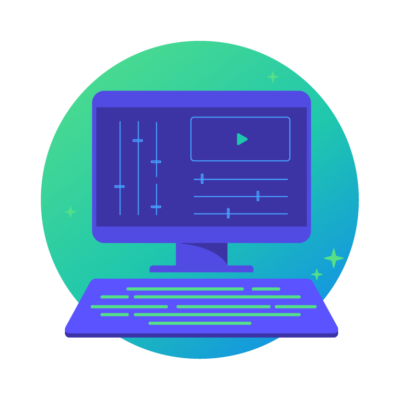
Koodekki, jolla editoit
(takaisin hakemistoon)
Oikea, olet kuvannut elokuvasi ja olet saanut kaikki tiedostosi tietokoneellesi. Nyt sinun on päätettävä, aiotko editoida näitä tiedostoja. Vai haluatko transkoodata toiseen muotoon.
Miksi minun pitäisi transkoodata ennen editointia? Enkö voi vain muokata kamerasta tulleita tiedostoja?
No, se riippuu. Melko kaikki suuret ohjelmistopaketit pystyvät nykyään muokkaamaan mitä tahansa koodekkia, jonka kamera luo. (Ellet sitten ole badass, joka kuvaa upouudella kameralla, jossa on upouusi tekniikka). Mutta vaikka lähes aina on mahdollista muokata kamerasi kuvaamia koodekkeja, se ei aina ole paras idea.
Jos olet onnekas ja kuvaat koodekilla, joka sopii erinomaisesti muokkaukseen, voit ohittaa tämän vaiheen.
Monille meistä kaappauskoodekkia ei kuitenkaan ole optimoitu muokkausta varten. Editointikoodekkia valitessasi on otettava huomioon kaksi päätekijää: pakkaustyyppi ja bittinopeus.
Kovasti pakatut koodekit voivat hidastaa editointiasi
(takaisin hakemistoon)
Useimmat alemman ja keskitason kamerat nauhoittavat koodekeilla, jotka käyttävät temporaalista pakkausta eli niin sanottua long-GOP-pakkausta. Annan tässä yksinkertaisen selityksen, mutta jos olet kiinnostunut oppimaan yksityiskohtaisemmin, katso koodekit-videoni, joka alkaa kohdasta 19:00.
Pitkän GOP:n yksinkertainen selitys on se, että jokaisen kuvan kohdalla koodekki tallentaa vain sen, mikä on muuttunut tämän kuvan ja edellisen kuvan välillä. Jos video ei sisällä paljon liikettä, uusi tiedosto voi olla PALJON pienempi. Tämän ja edellisen kuvan välinen ero on vain muutama pikseli. Sinun tarvitsee siis tallentaa vain muutama pikseli. Hienoa!

Aina eteenpäin
Ongelmana on kuitenkin se, että nämä koodekit toimivat yleensä hyvin vain eteenpäin toistettuna. (Jos olet utelias miksi, katso video). Se on hienoa YouTubessa ja DVD-soittimessa katseluun, mutta se ei ole hienoa editointiin. Kun editoit, hyppelet usein ympäriinsä tai toistat klippiä taaksepäin. Näiden asioiden nopea suorittaminen pitkän GOP-koodekin avulla vaatii paljon enemmän prosessointitehoa. Huippuluokan tietokoneella ei välttämättä ole ongelmia, mutta jopa keskitason tietokone viivästyy ja änkyttää, kun kuvamateriaalia selataan nopeasti tai hypitään ympäriinsä.
Koodekit, jotka eivät ole long-GOP-koodekkeja (eli intra-frame-koodekkeja), voivat toistaa taaksepäin yhtä helposti kuin eteenpäinkin. Eli jopa keskitason tietokoneella voi hyppiä hyvin sujuvasti. Jos olet vain editoinut pätkiä suoraan kamerasta, et ehkä tajua, mitä menetät!
Toinen asia, joka voi aiheuttaa ongelmia toiston kanssa, on raakavideo. Raakavideo on muunnettava ennen kuin se voidaan näyttää (vähän niin kuin koodekki tekee). Ja jotkut tietokoneet eivät pysty dekoodaamaan raakatiedostoa tarpeeksi nopeasti, varsinkin jos se on 4K. Ironista kyllä, sekä edulliset että huippuluokan kamerat tuottavat tiedostoja, joita on vaikea editoida!
Korkean bittinopeuden koodekit voivat hidastaa editointiasi
(takaisin hakemistoon)
Matalan tai keskitason koodekkien kohdalla bittinopeudesta ei tarvitse huolehtia lainkaan. Kun alat kuitenkin siirtyä tikapuita ylemmäs, korkeat bittinopeudet koodekit voivat aiheuttaa ongelmia editoinnissa, varsinkin jos työskentelet tavallisilla tietokoneilla.
Syy tähän on se, että tietokoneesi on pystyttävä lukemaan dataa kiintolevyltäsi vähintään yhtä suurella bittinopeudella kuin koodekin bittinopeus on. Siinä on järkeä – jos koodekin nopeus on 50 Mb/s (viisikymmentä megabittiä sekunnissa), tietokoneen on pystyttävä lukemaan tiedosto kiintolevyltä 50 Mb/s, tai muuten se jää jälkeen ja änkyttää.
(Huomaa, että Mb/s tarkoittaa megabittiä sekunnissa, kun taas MB/s tarkoittaa megatavua sekunnissa). Tavussa on kahdeksan bittiä, joten sinun on kerrottava kahdeksalla, kun muunnat MB/s:sta Mb/s:ksi)
Hyviä uutisia
Hyvät uutiset ovat, että kiintolevyt nopeutuvat päivä päivältä. Joten 50 Mb/s ei tule koskaan aiheuttamaan ongelmia. Mutta entä jos editoit ProRes 422HQ:ta 4K:lla, joka on 734Mb/s? Keskimääräinen ulkoinen kiintolevy on juuri ja juuri tarpeeksi nopea sen toistamiseen. Jotkut halvemmat kiintolevyt eivät selviä siitä lainkaan. Entä jos editoit monikamerakuvaa, jossa on kolme kameraa? Yhtäkkiä tarvitset kolminkertaisen tiedonsiirtonopeuden: 2 202 Mb/s! Siinä vaiheessa sinun on investoitava joihinkin suorituskykyisiin kiintolevyihin tai RAID-järjestelmiin.
Tässä on joitain karkeaa ohjeistusta tavallisista tiedon tallennusnopeuksista. (Aina tulee olemaan tiettyjä malleja, jotka alittuvat tai ylittyvät.)
- Standardi pyörivä asema: 100-120 Mt/s
- Ammattikäyttöön tarkoitettu pyörivä asema: 150-200MB/s
- Standard SSD: 400-500 MB/s
- Low-end RAID: 200-300 MB/s
- High-end RAID: 1000-2000 MB/s
Shooting in log voi hidastaa editointia
Shooting in log on keino säilyttää mahdollisimman suuri osa dynaamisesta alueesta. Tämä mahdollistaa kohtauksen, jossa on kirkkaita kohokohtia ja tummia varjoja, ilman että kohokohdat puhalletaan pois tai mustat värit murskataan. Purskahtaneet valokeilat ovat erityisen ikävä sivuvaikutus, kun kuvataan videolla eikä filmillä. Lokikuvaus voi siis auttaa saamaan kuvamateriaalista elokuvamaisemman tuntuisen. Nyt kun log-profiileja on saatavilla jopa useimpiin prosumer-kameroihin, se on erittäin suosittu tapa työskennellä.

Haitat
Haitat ovat siinä, että kamerasta ulos tuleva kuva ei näytä niin hyvältä. Sinun täytyy lisätä kontrastia ja kylläisyyttä, jotta pääset edes lähelle lopullista kuvaa. Yleisin tapa tehdä se on lisätä kuvamateriaaliin LUT. Tämä on pohjimmiltaan yksinkertainen esiasetettu värinkorjaus, joka palauttaa kuvamateriaalisi ”normaalin” ulkoasun.

Jos kuvaat log-väriavaruudessa, sinun on sovellettava LUT:ia kuvamateriaaliin, jotta voit esikatsella sitä normaalilla värillä ja kontrastilla. Tämä tarkoittaa, että editorisi on sovellettava sopivaa LUT:ia kaikkiin klippeihin editoinnin aikana. Tämä voi olla ärsyttävää hallita, ja se voi myös hidastaa tietokonetta hieman. Tämä johtuu siitä, että sen on ensin dekoodattava jokainen kuva ja sitten sovellettava LUT:ia ennen sen näyttämistä. On toki mahdollista muokata lokimateriaalia ilman LUT:ia, mutta se ei ole ihanteellista. Kahden otoksen väri voi vaikuttaa siihen, miten leikkaat ne yhteen.
Jos aiot transkoodata tiedostot ennen niiden muokkaamista, voit soveltaa LUT:ia transkoodausprosessin aikana. Näin editoija työskentelee aina materiaalin kanssa, jossa on hyvä kontrasti ja väri, eikä hänen tarvitse koskaan vaivautua LUT:ien kanssa. Huomaa, että tämä kannattaa tehdä vain, jos käytät Proxy-työnkulkua etkä Direct Intermediate -työnkulkua (kuvattu jäljempänä).
Huomioi koodaukseen kuluva aika
Pääasiallinen haittapuoli, joka liittyy kuvamateriaalin transkoodaamiseen ennen editointia, on yksinkertaisesti transkoodauksen tekemiseen kuluva aika. Jos sinulla on paljon kuvamateriaalia läpikäytävänä, eikä tietokoneesi ole nopea, se voi kestää kauan. Jos sinulla ei ole kiire, voit antaa transkoodauksen toimia yön yli, mahdollisesti useammalla tietokoneella, jos sinulla on pääsy niihin, mutta se ei ole aina ihanteellista.
Kun työskentelin Khan Academyssä, perustajamme nauhoitti säännöllisesti lyhyitä videoviestejä lähetettäväksi ihmisille. Heillä oli usein hyvin tiukat aikataulut. Kuvasin yleensä 4K:ssa pitkän GOP-lokin muodossa ja editoin ne MacBook Prolla. 4K long-GOP:n editointi LUT:n kanssa (log-materiaalin korjaamiseksi) kannettavalla tietokoneella tarkoitti sitä, että pystyin toistamaan videon Premiere Prossa hienosti, mutta en pystynyt zoomaamaan aikajanalla niin nopeasti kuin halusin ilman, että se änkesi.
Mutta se ei häirinnyt minua liikaa, koska editointi oli äärimmäisen yksinkertaista. Vain muutama leikkaus, ehkä vähän musiikkia, otsikko, ja olin valmis. Vaikka leikkausnopeuteni ei ollut ihanteellinen, olisin käyttänyt enemmän aikaa transkoodaukseen kuin olisin säästänyt leikkausnopeudessa, joten käytin vain alkuperäisiä tiedostoja.
Jos kuitenkin leikkaisin pidemmän pätkän samalla kokoonpanolla, transkoodaisin DNxHD:hen tai ProResiin. Yleensä tekisin suurimman osan transkoodauksesta yön yli, usein useilla koneilla samaan aikaan.
Proxy Edit
(takaisin hakemistoon)
Jos aiot transkoodata natiivit kameratiedostot ennen niiden muokkaamista, käytät ”välikoodekkia”. Sitä kutsutaan välikoodekiksi, koska se tulee kaappauskoodekin ja vientikoodekin väliin. On olemassa kaksi yleistä tapaa työskennellä välikoodekkien kanssa:
Ensimmäinen on ”välitystyönkulku” tai ”offline-editointi”. Tämä tarkoittaa, että kaapattu kuvamateriaali transkoodataan väliformaattiin, editoidaan kyseisessä formaatissa ja linkitetään sitten takaisin alkuperäisiin kameratiedostoihin ennen vientiä. Koska käytät vientiin kameratiedostoja etkä välitystiedostoja, sinun ei tarvitse huolehtia niinkään siitä, että valitset välityskoodekin, jolla on hyvä kuvanlaatu – häviölliset koodekit ovat hyviä. Voit sen sijaan optimoida muokkausnopeuden ja tallennusmukavuuden kannalta.
Proxy-työnkulku on niin yleinen, että monet huippuluokan kamerat tallentavat samaan aikaan huippuluokan raakatiedoston *ja* ProRes- tai DNxHD-proxytiedoston. Kuvauksen jälkeen raw-tiedostot varmuuskopioidaan ja laitetaan säilytykseen. Proxytiedostot lähetetään leikkaajille ja ohjaajalle/tuottajalle jälkitöitä varten.
Vältä temporaalista pakkausta
Valittaessa proxykoodekkia kannattaa valita sellainen, jossa ei käytetä temporaalista pakkausta (eli interframe-pakkausta tai long-GOP-pakkausta), ja valita sellainen, jonka bittinopeus on pienempi. Alhainen bittinopeus tarkoittaa, että tiedostot ovat paljon pienempiä, joten voit käyttää vähemmän/pienempiä/halvempia kiintolevyjä, mikä yksinkertaistaa työnkulkuasi. Woot!
Vaikka välitystiedostot ovat loistavia muokkaukseen, sinun ei pitäisi tehdä välitystiedostoilla muuta kuin perus värinkorjausta. Jos aiot tehdä kaiken värinkorjauksen editointiohjelmistossasi, on parasta linkittää takaisin kameratiedostoihin, koska välitystiedostojen värilaatu voi olla heikompi.
Hyvä uutinen on se, että useimmat editointiohjelmistot voivat nykyään vaihtaa kameratiedostojen ja välitystiedostojen välillä parilla napsautuksella, joten voit jopa siirtyä edestakaisin, jos haluat.
Olemme julkaisseet yksityiskohtaisia oppaita proxy-työnkuluista jokaisessa tärkeimmässä NLE-ohjelmassa:
- Final Cut Pro X:n välitystyönkulut
- Premiere Pro:n välitystyönkulut
- Avid Media Composerin välitystyönkulut
Hyviä valintoja välityskoodekkeihin
Yleisimpiä yleisiä välityskoodekkeja ovat ylivoimaisesti DNxHD/DNxHR ja ProRes. Molemmat ovat olleet käytössä jo vuosia, joten niitä tuetaan hyvin laajasti. Kaikki osaavat käsitellä niitä. Molemmat soveltuvat erittäin hyvin proxy-työnkulkuun (ProResissa on jopa esiasetus nimeltä ”proxy”), ja ne ovat lähes vaihdettavissa keskenään, kun niitä käytetään proxyihin.
DNxHD on Avidin tekemä, ja ProRes on Applen tekemä. Joten on järkevää, että DNxHD toimisi paremmin Media Composerissa ja ProRes toimisi paremmin Final Cut Pro X:ssä. Tämä oli ennen varmasti totta, mutta nykyään molemmat koodekit toimivat erittäin sujuvasti kaikissa nykyaikaisissa editoreissa (myös Premiere Prossa). Saattaa olla pientä nopeuslisäystä, kun käytetään järjestelmälle suunniteltua koodekkia, mutta se on hyvin pientä.
Ainoa merkittävä ero näiden kahden välillä proxy-työnkulun kannalta on se, että ProResin luominen PC:llä voi olla hankalaa, kun taas DNxHD:n luominen cross-platformilla on erittäin helppoa. Ainoa virallisesti tuettu tapa luoda ProRes PC:llä on Assimilate Scratch. ProRes-tiedostojen luomiseen PC:llä on muitakin tukemattomia menetelmiä, mutta ne eivät aina ole luotettavia. PC:llä voi helposti toistaa ja muokata ProRes-tiedostoja, mutta uusia ProRes-tiedostoja ei voi koodata PC:llä yhtä helposti kuin DNxHD:tä, joten jotkut leikkaajat suosivat DNxHD-työnkulkua juuri tästä syystä.
Valitse kaista
Vaikka valitset kumman kahdesta koodekista valitset, sinun on myös valittava, minkä maun haluat. Tämä riippuu todella paljon tallennustilan rajoituksistasi – kyseessä on kompromissi kuvanlaadun ja tiedostokoon välillä. Hyvä uutinen on se, että et tarvitse huippuluokan kuvanlaatua editoidessasi, joten voit valita matalan bittinopeuden koodekin.
Aloita pienimmällä ProRes- tai DNx-koodekilla, jonka resoluutio on sama kuin kaappauskoodekin. Katso GB/hr-saraketta ja kerro se kuvamateriaalisi tuntimäärällä. Jos tallennustila riittää, voit käyttää kyseistä koodekkia. Jos sinulla on paljon ylimääräistä tallennustilaa, harkitse seuraavaksi suurimman maun käyttämistä.
Mutta jos tallennustilaa ei ole tarpeeksi tai jos käytössäsi on heikkotehoinen kone, vähennä resoluutiota pykälän verran. Monet valtavan budjetin Hollywood-elokuvat editoitiin 480p:llä vielä muutama vuosi sitten, joten älä hikoile, jos joudut alentamaan resoluutiota 4K:sta 720P:hen editointia varten.
Suora välivaihe
Toisentyyppinen välivaiheen työnkulku on jotain, jota kutsun nimellä suora välivaihe. Tämä tarkoittaa sitä, että transkoodaat kameratiedostosi koodekiksi, joka on sekä hyvä editointia varten että erittäin laadukas (ei kovin häviöllinen). Koska koodekki on erittäin korkealaatuinen, lähes kaikki kameratiedostojen alkuperäiset tiedot ovat säilyneet, joten kameratiedostoja ei tarvitse linkittää uudelleen – voit vain viedä suoraan välitiedostoista. Tietoa menetetään teoreettisesti jonkin verran transkoodatessa, mutta jos valitset tarpeeksi hyvän välitiedostokoodekin, menetys on niin pieni, ettei siitä tarvitse huolehtia.
(Huomautus: Kutsun tätä prosessia ”suoraksi välitiedostoksi”, koska tälle työnkululle ei ole yleistä nimeä.) Ihmiset kutsuvat tätä yleensä vain ”välitystyöksi”, mutta se voi olla hämmentävää, koska myös välitystyönkulut ovat eräänlainen välitystyönkulku. Jotkut kutsuvat tätä myös ”online-työnkuluksi”, mutta sekin on hämmentävää, koska tämä termi luotiin kuvaamaan työnkulkua, joka sisältää offline- ja online-muokkauksen, ei työnkulkua, joka on online alusta loppuun.)
Säilytys on avainasemassa
Hyvän Direct Intermediate -koodekin valinnassa avainasemassa on sen varmistaminen, että säilytät kaikki kaappauskoodekista saadut tiedot. Välikoodekki ei koskaan tee kuvistasi parempia (tarkempi selitys alla), mutta se voi ehdottomasti huonontaa niitä, jos valitset väärän koodekin. Tärkeintä on ymmärtää alkuperäisen kuvamateriaalin yksityiskohdat ja varmistaa, että välikoodekkisi on kullakin osa-alueella vähintään yhtä hyvä kuin kuvauskoodekkisi. Jos kuvaat materiaalia DSLR-kameralla, kuten Sony A7Sii:llä, 4K-tasolla, tallennat 4:2:0, 8-bittisellä Long-GOP-koodekilla 100 Mbps:n nopeudella. Haluat välikoodekin, joka on vähintään 4:2:0 ja 8-bittinen. Näiden arvojen ylittäminen (esim. 4:4:4 ja 12-bittiseen) ei haittaa, mutta siitä ei myöskään ole mitään apua. Se ei siis luultavasti ole ylimääräisen tallennustilan arvoista.
Sitotaan esimerkiksi, että haluamme käyttää ProRes-koodekkia. Meillä on valittavana 4 vaihtoehtoa, jotka ovat 4:2:2 ja 10-bittisiä.
- 145Mb/s ProRes 422 Proxy
- 328Mb/s ProRes 422 LT
- 471Mb/s ProRes 422
- 707Mb/s. ProRes 422 HQ
Yli ja yli
Voisit ajatella, että sinun tarvitsee vain vastata kameran bittinopeutta (100Mbps), mutta itse asiassa sinun on ylitettävä kameran bittinopeus huomattavasti. Tämä johtuu siitä, että h.264 on paljon tehokkaampi koodekki kuin ProRes. Koska h.264 käyttää long-GOP-pakkausta, se voi pakata 100 megabittiin paljon enemmän tietoa kuin ProRes. Jotta ProRes vastaa h.264:n kuvanlaatua, tarvitaan paljon suurempi bittinopeus. Suosittelen käyttämään vain ProRes 422:ta tai ProRes 422 HQ:ta, jos aloitat 100 megabitin h.264-koodekilla. ProRes 422 riittää luultavasti mainiosti, mutta jos sinulla on paljon tallennustilaa, ProRes 422 HQ:hen siirtyminen on hieman eduksi.
Vaikka on hienoa yksinkertaisesti sovittaa yhteen bittisyvyys ja värinäytteenotto, kun valitset välitiedostoa, bittinopeutta kannattaa aina kasvattaa ainakin hieman. Jos siirryt pitkästä GOP-koodekista ei-pitkään GOP-koodekkiin, bittinopeutta kannattaa nostaa paljon.
Sivuhuomautus: Jos halusit käyttää DNxHD:tä ProResin sijaan, sinulla on samanlaiset vaihtoehdot, paitsi että DNxHD:stä on tarjolla myös 8-bittinen versio alempia koodekkeja varten. Koska kuvamateriaalimme on lähtökohtaisesti 8-bittistä, siitä ei ole meille mitään haittaa.
Proxy-työnkulku kuulosti aika hyvältä. Miksi tehdä Direct Intermediate?
Osasyy siihen, miksi Direct Intermediate -työnkulku on yleinen, on se, että ennen proxy-työnkulun käyttäminen oli paljon vaikeampaa. Jotkin suuret ohjelmistotoimittajat eivät tehneet alkuperäisiin kameratiedostoihin palaamista erityisen helpoksi, joten ihmiset valitsivat suoran välitystyönkulun. Nykyään se on kuitenkin melko helppoa missä tahansa editointipaketissa. Tärkein poikkeus on, kun käytössä on paljon sekoitettua kuvamateriaalia. Jos samassa projektissa on useita eri kuvataajuuksia ja kuvakokoja, siirtyminen edestakaisin välitystiedostoista kaappauskoodekkeihin voi aiheuttaa päänvaivaa.
Jos käytät joitain kolmannen osapuolen työkaluja, joiden avulla voit valmistella ja järjestää kuvamateriaalia ennen leikkaamisen aloittamista, myös nämä työkalut voivat hankaloittaa uudelleenlinkitysprosessia. Yksi yleinen esimerkki voi olla ohjelmisto, joka synkronoi ääniraidat automaattisesti, tai multicam-kuvaukset.
Ei tarvitse vaihtaa tiedostoja
Toinen syy Direct Intermediate -työnkulun käyttämiseen on se, että voit siirtyä suoraan värinkorjaukseen ja VFX-prosessiin (”viimeistelyyn”) ilman, että sinun tarvitsee vaihtaa tiedostoja. Jatka lukemista, ja selitän lisää siitä, miksi tämä on kätevää kohdissa Värinkorjaus ja VFX.
Yksi haittapuoli on kuitenkin se, että et voi ”leipoa” LUT:ia editointiohjelmistoosi – sinun on sovellettava LUT:ia värinkorjaustehosteen avulla editointiohjelmassasi. Jos sisällyttäisit LUT:n transkoodaukseen Direct Intermediate -työnkulkuun, menettäisit kaikki edut, joita lokitallennuksella on alun perin ollut.
Toinen ilmeinen haittapuoli on se, että sinun on tallennettava kaikki nämä (paljon suuremmat) tiedostot.
Välikoodekki ei koskaan tee kuvistasi parempia
(takaisin hakemistoon)
Tämä on erittäin tärkeää, koska se ymmärretään hyvin yleisesti väärin, ja verkossa on paljon väärää tietoa. Kuvamateriaalin transkoodaus ennen editointia ei koskaan paranna tuotoksen laatua. Transkoodausprosessissa voi tehdä joitakin ylimääräisiä toimintoja (kuten käyttää kehittyneitä up-res-työkaluja), jotka voivat parantaa kuvanlaatua joissakin tapauksissa, mutta uusi koodekki itsessään ei koskaan paranna kuvanlaatua.
Jos valitset oikean koodekin, voit välttää vahingoittamasta kuvaa, mutta et voi koskaan parantaa sitä.
Tämä koskee myös siirtymistä h.264:stä DNxHD:hen tai ProResiin. Siihen kuuluu myös siirtyminen 8-bittisestä 10-bittiseen. Ja siirtyminen 4:2:0:sta 4:4:4:4:4:ään.
Tässä on havainnollistus, joka voi auttaa sinua ymmärtämään tämän käsitteen:
Tässä kuvassa ruusu heijastuu vesipisaraan. Se on 4 megapikseliä, ja se näyttää aika hyvältä 27-tuumaisella monitorillani.

Entä jos otan kuvan monitoristani Red Helium 8k -kameralla. Tämähän on ihan hirviömäinen kamera. Ruusun kuvan otin muutama vuosi sitten halpis Canon Rebel DSLR:llä, jonka arvo on nykyään noin 250 dollaria. Red Heliumin kokoonpano maksaa noin 50 000 dollaria, se on 35 megapikseliä, se on raakakuva, siinä on yksi parhaista koskaan valmistetuista kamerasensoreista.

Kumpi on parempi kuva – 4 megapikselin valokuva vai 35 megapikselin valokuva?
Kuvaus kuvankaappauksesta
Redin kamerassa on enemmän megapikseleitä, eikö niin? Se on raw, ja siinä on kaikki Redin digitaalinen taika, eikö? Mutta koska käytän korkean resoluution kameraani valokuvan ottamiseen valokuvasta, en valokuvaan ruususta, uusi hieno kuvani ei koskaan tule olemaan parempi kuin ensimmäinen. Minulla on tiedosto, joka on teknisesti korkearesoluutioisempi, mutta se ei vangitse yhtään enempää kuvauskohteestani (ruususta) kuin ensimmäinen kuva.
Tätähän sinä teet, kun transkoodaat. Teet kopion kopiosta, otat valokuvan valokuvasta. Jos käytät hienoa korkearesoluutioista kameraa ottaaksesi valokuvan valokuvasta, pystyt säilyttämään lähes kaiken alkuperäisen kuvan informaation, mutta et pysty lisäämään siihen mitään muuta.
Suuri varoitus on se, että jos teet jotain käsittelyä, jotain muunnosta kuvaan (esimerkiksi lisäät LUT:n), haluat ehdottomasti transkoodata korkeampilaatuiseen koodekkiin, jossa säilyy uutta informaatiota. Mutta jos et muuta kuvaa, transkoodaus ei tee kuvasta jotenkin ”parempaa”.”
Todellisen maailman esimerkki
(takaisin hakemistoon)
Esitettäkö, että olet editoimassa dokumenttielokuvaa, joka on kuvattu 4K-materiaalilla Sonyn A7sii-kameralla, joka on tallentanut pitkällä GOP-versiolla XAVC-S:ää. Ei ole ihanteellista editointia varten. Jos pitkää dokumenttielokuvaasi varten kuvattiin 40 tuntia kuvamateriaalia, sinulla olisi lopulta noin 2,7TB kameratiedostoja, jotka mahtuvat helposti yhdelle kiintolevylle (vaikka oletkin tehnyt muita, erillisiä varmuuskopioita, tietenkin!).
Voisit muuntaa tuon laadukkaaseen, ei-very-lossy-koodekkiin Direct Intermediate -työnkulkua varten, ehkä ProRes 422 HQ:ksi 4K:ssa.
Huonona puolena on se, että tarvitsisit noin 12,7TB:tä tallentaaksesi tuon kaiken ProRes-tiedostojen määrän. Sinun pitäisi käyttää kallista RAID-asennelmaa, jotta sinulla olisi helppo pääsy kaikkeen tuohon kuvamateriaaliin yhdessä projektissa, vähintään 1000 dollaria. Pikkurahaa suurelle laitokselle, mutta merkittävä investointi yksin työskentelevälle leikkaajalle.
Valitsemalla proxyn
Voit siis päättää käyttää sen sijaan proxy-työnkulkua ja transkoodata tiedostosi ProRes 422 Proxy 4K -formaattiin. Silloin kuvamateriaalisi veisi vain 2,8TB, juuri ja juuri enemmän kuin kuvattu kuvamateriaalisi. Voit sitten helposti editoida yhdeltä kiintolevyltä, ja työnkulku yksinkertaistuu huomattavasti. (Ohjeita bittinopeuksien ja tiedostokokojen laskemiseen on tässä artikkelissa: The Simple Formula to Calculate Video Bitrates).
Asettakaamme, että työskentelet toisen leikkaajan kanssa, joka on toisella puolella maata. Saatat päättää transkoodata kuvamateriaalin vielä pienemmäksi ProRes 422 Proxy HD:ksi, jolloin kuvamateriaalisi kutistuisi vain 640 Gt:iin, joka on helpompi lähettää Internetin kautta, jos sinulla on nopea yhteys. (18 tuntia lataamiseen 80 Mbps:n yhteydellä)
Kun editointi on valmis, linkität projektisi vain takaisin alkuperäisiin kameratiedostoihin ja viet sen. Vaikka sinä ja etäeditori olette työskennelleet melko häviöllisellä koodekilla, lopullinen vienti ohittaa sen, joten laatu ei heikkene.
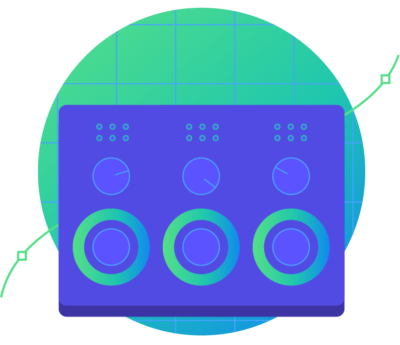
Koodekilla teet värinkorjauksen
(takaisin hakemistoon)
Okei, nyt olet saanut videosi editoitua, ja on värinkorjauksen aika. Kaikki, mistä tässä puhutaan, pätee riippumatta siitä, teetkö värinkorjauksen editointisovelluksessasi vai lähetätkö editointisi erityiselle värinkorjausohjelmistolle.
Suuri kysymys tässä vaiheessa on se, haluatko tehdä värinkorjauksen suoraan alkuperäisiin kameratiedostoihin vai haluatko transkoodata. Jos teit proxy/offline-editoinnin, et todellakaan halua värinkorjata proxy-tiedostoja, koska niiden kuvanlaatu on heikompi. Jotta voit tehdä hyviä päätöksiä väreistä, tarvitset mahdollisimman laadukkaan kuvan, joka sinulla on käytettävissäsi, koska sinun on pystyttävä näkemään tarkalleen, mitä sinulla on työstettävänä.
Meidän on siis työskenneltävä korkealaatuisten kuvien kanssa, ja meillä on muutamia eri vaihtoehtoja:
A. Luokittele kameran tiedostot
Tämä on varmasti yksinkertainen vaihtoehto. Jos teit proxy-editoinnin, voit linkittää kameratiedostot uudelleen viimeistelyä varten ja lähteä liikkeelle. Näin saat maksimaalisen kuvanlaadun, mutta muistatko, kuinka kameratiedostot voivat olla hitaita käsitellä? Kameratiedostot saattavat hidastaa prosessia hieman, mutta käyttämästäsi ohjelmistosta ja työmäärästä riippuen saatat päättää, että yksinkertaisuus on mahdollisen hidastumisen arvoista. Jos sinulla on lyhyt editointi, jossa ei ole paljon monimutkaisuutta, tämä voi olla loistava ja helppo työnkulku.
Oletetaan, että värinkorjauksen hitaus häiritsee sinua, joten tarvitset koodekin, jonka kanssa on helpompi työskennellä. Voisit transkoodata kaiken kuvamateriaalisi korkealaatuiseen kuvakoodekkiin, linkittää näihin tiedostoihin ja alkaa sitten tehdä värinkorjausta. Mutta… se tavallaan kumoaa proxy-työnkulun tarkoituksen, eikö niin? Käytimme proxya, koska emme halunneet käsitellä suuria tiedostoja, joita se loisi. Onneksi on toinenkin vaihtoehto.
B. Konsolidoi ja transkoodaa
(takaisin hakemistoon)
Jos käytit editointiin proxy/offline-työnkulkua, mutta et halua värinkorjata kameratiedostoja, yksi hyvä vaihtoehto on linkittää uudelleen kameratiedostot, konsolidoida projektisi ja transkoodata se sitten huippuluokan koodekkiin.
Kun konsolidoit projektin, editointiohjelmasi tekee kopion projektistasi sekä kopion mediasta, mutta vain ne tietyt tiedostot, joita päädyit käyttämään sekvenssissäsi. Jos siis kuvasit 7 otosta, mutta käytit niistä vain yhtä leikkauksessa, se kopioi vain tuon yhden otoksen. Tämä vähentää tallennustilaa huomattavasti, mikä on kätevää tässä vaiheessa. Voit myös konsolidoida vielä enemmän niin, että säilytät kustakin otoksesta vain ne osat, joita todella käytit leikkauksessa, ja hävität loput. Tällöin ohjelmisto sisältää yleensä muutaman sekunnin ennen ja jälkeen jokaisen otoksen (joita kutsutaan ”kahvoiksi”) siltä varalta, että haluat lisätä häivytyksen tai liikkeenseurannan.
Aloita luokitus
Nyt voit ottaa tämän uuden konsolidoidun projektin (kun olet linkittänyt alkuperäiset uudelleen) ja transkoodata kaikki nämä tiedostot erittäin korkealaatuiseen, korkean bittinopeuden koodekkiin ja aloittaa värikorjauksen. Tämä eroaa Direct Intermediate -työnkulusta, koska et transkoodaa kaikkea kuvamateriaalia, vaan vain lopulliseen editointiin päätyneen materiaalin, joka voi olla 1/20 tai 1/50 alkuperäisen kuvamateriaalin pituudesta. Nyt ei kuulosta niin pahalta transkoodata korkean bittinopeuden koodekkiin, koska sitä ei tarvitse tallentaa niin paljon. Jopa ProRes 4444 4K -muodossa täyspitkän elokuvan koko on vain noin 2TB – melko hallittavissa.
Nyt voit viimeistellä elokuvasi huippulaadukkailla kuvilla ja nopealla käsittelyllä kiintolevyllä, joka mahtuu taskuun. Woot!
C. Jatka Direct Intermediatea
Kolmas vaihtoehto on Direct Intermediate -editointityönkulku, jolloin olet valmis. Olet jo transkoodannut kaikki tiedostosi laadukkaaseen koodekkiin ennen kuin aloitit editoinnin, joten voit vain jatkaa samoilla tiedostoilla värinkorjausta. Se on kätevää myös siksi, että nuo tiedostot kelpaavat sekä editointiin että värinkorjaukseen ja VFX:ään (ks. alla).
Jos luovutat projektin ulkopuoliselle väritystyöntekijälle tai VFX-henkilölle, voit joko antaa heille kaiken laadukkaan kuvamateriaalisi (mikä on mahdollisesti ärsyttävää koon vuoksi) tai käyttää samaa konsolidointivinkkiä, jota käytimme edellä. Konsolidoidun projektin luovuttaminen voi auttaa sinua etenemään nopeammin ja säästää myös koloristin aikaa.
Toinen etu
Direct Intermediate -työnkulun yksinkertaisuuden (käytät vain yhtä tiedostosarjaa) lisäksi sinulla on vielä yksi etu: edestakainen siirtyminen editoinnin ja värikorjauksen välillä on yksinkertaisempaa.
Kuvittele, että olet saanut valmiiksi proxy-editointisi – konsolidoit ja transkoodaat sen, lähetät sen koloristillesi ja päätät sitten, että sinun on tehtävä joitakin muutoksia editointiin. Nyt sinun on palattava takaisin proxien pariin tekemään editointi ja sitten konsolidoitava ja lähetettävä kuvamateriaali uudelleen. Se voi olla aika sotkuista. Korkeatasoisen jälkituotannon työnkulussa editointi on yleensä ”lukittu”, jotta viimeistelyprosessit voidaan aloittaa. Tämä tarkoittaa, että (ellei pahoja asioita tapahdu) yrität kovasti olla palaamatta takaisin ja tekemättä muutoksia editointiin. Mutta hei, huonoja asioita sattuu, joten on parasta olla valmistautunut.
Ja nyt löydämme toisen hyvän syyn Direct Intermediate -editointiin. Jos aiot tehdä osan väritystyöstäsi ja leikkaustyöstäsi samanaikaisesti, tai ainakin aiot siirtyä edestakaisin pari kertaa, voi olla yksinkertaisempaa käyttää yhtä koodekkia molempiin. Tämä on erityisen kätevää, jos teet editoinnin ja viimeistelyn samassa ohjelmistopaketissa (tai pakettien joukossa, esim. Creative Cloud).
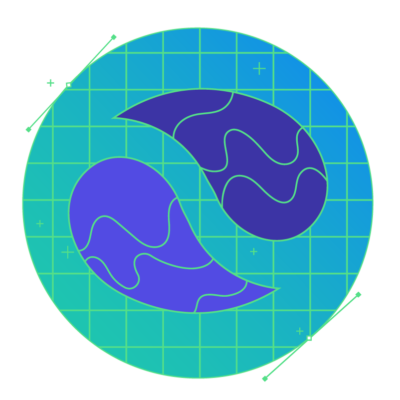
Koodekki, jonka lähetät VFX:lle
(takaisin hakemistoon)
Jos teet VFX-työskentelyä, sinun on luultavasti lähetettävä tiedostoja johonkin toiseen ohjelmaan (mahdollisesti johonkin toiseen koneeseen toiselle artistille). Jos teet kaikki VFX-työsi editorissasi (mikä on tulossa yhä käyttökelpoisemmaksi yksinkertaisissa töissä), voit ohittaa tämän osion. Käytä vain samaa koodekkia, jota käytit värinkorjaukseen.
Useimmille meistä on kuitenkin luotava ”round-trip”-prosessi, joka lähettää leikkeet editorista VFX-ohjelmistoon ja sitten takaisin, kun ne ovat valmiit. Tämä tapahtuu otoskohtaisesti, joten et lähetä koko sekvenssiä VFX:lle, kuten luultavasti teit värisävytystä varten. Kysymys siitä, milloin prosessissa lähetät otokset VFX:ään, riippuu hyvin paljon tietystä työnkulusta.
Jotkut lähettävät VFX:ään sen jälkeen, kun editointi on lyöty lukkoon ja värinkorjaus on valmis, mutta aikapaine voi pakottaa sinut aloittamaan otosten lähettämisen jo ennen sitä.
Jos editoit Premiere Pro -ohjelmassa ja teet miedon tason VFX:n After Effects -ohjelmassa Dynaamisella yhteydellä, voit myös ohittaa tämän osan. Dynamic Link tekee kierrätyksen automaattisesti puolestasi. Jos teet paljon VFX-työtä, saatat silti haluta käyttää tämän jakson tekniikoita, koska Dynamic Link voi olla hieman nirso liian monen projektin kanssa. Adobe työskentelee kuitenkin aina näiden vikojen parissa, joten se on osittain henkilökohtaisesta mausta kiinni.
Go big or go home
VFX-prosessissa käytetään yleensä erittäin korkealuokkaisia (korkean bittinopeuden) koodekkeja kahdesta syystä. Ensimmäinen on yksinkertaisesti se, että VFX-taiteilijat tarvitsevat kaiken mahdollisen tiedon, jotta he voivat tehdä työnsä hyvin. VFX-taiteilijat ovat kaikkein nirsoimmat ihmiset koodekkien suhteen, ja hyvästä syystä. Kaikki haluavat laadukkaita kuvia, mutta kuvaongelmat voivat usein aiheuttaa enemmän ongelmia VFX-työssä kuin muokkauksessa, värinkorjauksessa ja lopullisessa viennissä.
Monet VFX-työn tehtävät vaativat kuvan hyvin yksityiskohtaista analysointia pikseli kerrallaan, mitä useimpien muokkaajien ei koskaan tarvitse tehdä. Jos esimerkiksi teet green-screen-uuttoa, haluat, että hahmon ja green-screenin välinen reuna on mahdollisimman puhdas. Olemme kaikki nähneet hirvittäviä vihreän ruudun otoksia, joissa hahmon reunat ovat epätarkkoja tai epätarkkoja. Nämä ongelmat johtuvat usein kuvapakkauksen artefakteista, jotka ovat paljain silmin näkymättömiä. Esimerkiksi 4:2:2- tai 4:2:0-värien subsamplauksella ei ole juuri mitään näkyvää vaikutusta kuvaan. Ihmissilmä välittää lähinnä kontrastista ja huomaa harvoin heikon väritarkkuuden, mutta greenscreen-uuttoprosessi perustuu ensisijaisesti väriarvoihin. Jos koodekki on heittänyt pois suuren osan väriarvoista käyttämällä 4:2:0-chroma-alamittausta, hyvän väriavaimen saaminen voi olla mahdotonta.
Generointihäviö
Toinen syy, miksi kannattaa käyttää huippuluokan koodekkeja, on generointihäviö. VFX-prosessissa joudut todennäköisesti pakkaamaan tiedostosi useita kertoja. Pakkaat tiedoston kerran, kun lähetät sen heille. Ja sitten, jos heidän täytyy välittää tiedosto useiden asiantuntijoiden välillä, he saattavat pakata tiedoston kaksi tai kolme kertaa, ennen kuin he lähettävät sen takaisin. Kun tiedosto pakataan useita kertoja, kutsumme sitä moninkertaiseksi sukupolvihäviöksi.
Jos käytät huonoa koodekkia, kuva huononee asteittain joka kerta, kun pakkaat sen uudelleen. Yksi todella laadukkaiden koodekkien hyvistä puolista on se, että niitä voi pakata pari kertaa menettämättä juurikaan laatua. Vaikka on aina parempi välttää videon pakkaamista useaan kertaan, jos käytät erittäin korkealaatuisia koodekkeja, olet yleensä melko hyvässä kunnossa.
Jotkut huippuluokan VFX-työnkulut käyttävät tästä syystä vain häviötöntä pakkausta. Hyvä uutinen on se, että VFX-kuvaukset ovat yleensä vain muutaman sekunnin mittaisia per klippi, mikä tarkoittaa, että tiedostokokosi ovat pieniä jopa huippuluokan koodekeilla. Ole siis suuri! Jos kuvasit 4:4:4-kameralla, lähetä ehdottomasti 4:4:4 VFX:ään. Muussa tapauksessa valitsisin huippuluokan 4:2:2-koodekin (ProRes 422 HQ tai DNxHQX).
Ja tietysti sinun pitäisi aina kommunikoida etukäteen VFX:n kanssa siitä, mikä koodekki lähetetään. Jos olet sitä mieltä, että he tekevät huonon valinnan, lähetä heille tämä artikkeli 🙂
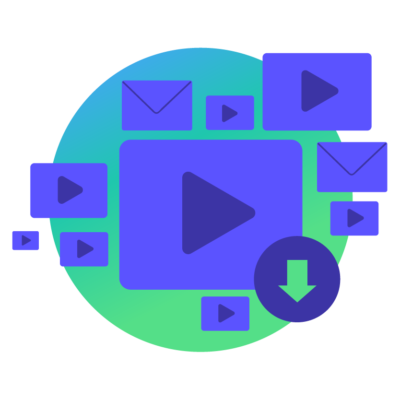
Vietävä koodekki
(takaisin hakemistoon)
Nyt olet saanut valmiiksi leikkauksen, värin ja VFX:n – olet valmis viemään. Lopullisen viennin teet yleensä ohjelmasta, jota käytit värinkorjaukseen, käyttäen koodekkia, jota käytit värinkorjauksessa.
Jos asiakkaasi on media-alalla, hänen pitäisi tietää, minkä koodekin hän haluaa, joten voit ohittaa loput tästä osiosta!
Jos asiakkaasi ei ole videoasiantuntija, hän ei välttämättä tiedä, mitä haluaa, joten sinun on tehtävä joitakin päätöksiä hänen puolestaan. Useimmiten asiakkaasi haluaa videon, jonka voi ladata YouTubeen ja/tai muille sosiaalisen median sivustoille. Sinulla saattaa olla houkutus valita koodekki, joka sopii hyvin suoratoistoon Internetissä. Mutta olisit väärässä!
Syy tähän: nämä sivustot eivät suoratoisteta samaa tiedostoa, jonka lataat katsojillesi – ne pakkaavat tiedoston *toistamiseen* ennen suoratoistamista, eikä sinulla ole mitään vaikutusvaltaa niiden käyttämiin asetuksiin. Tämä tarkoittaa sitä, että jos lataat huonolaatuisen koodekin, meillä on se skenaario, jossa otamme huonolaatuisen kuvan huonolaatuisesta kuvasta, josta puhuimme. Huono! Vältä!
Pyrkimys parhaaseen laatuun
Yleissääntönä voidaan sanoa, että jos haluat parhaan laadukkaan lopputuloksen, sinun on ladattava paras laatuinen lähde. Ne pakkaavat joka tapauksessa uudelleen, joten se, että annat niille enemmän dataa työstettäväksi, ei voi olla haitaksi, eikö niin? Jos sinulla on tarpeeksi nopea yhteys, voit ladata ProRes 422:n. Jotkut ihmiset ovat raportoineet hieman (vain hieman) paremmista tuloksista, kun he ovat ladanneet ProResin suositellun h.264:n sijaan.
Jos toimitat tiedoston asiakkaalle, jotta hän voi ladata sen Youtubeen, en antaisi heille ProResia, koska et tiedä, millainen kaistanleveys heillä on. Onneksi näillä sivustoilla on tapana julkaista suositellut latausspesifikaatiot (googlaa vain). Itse otan mitä tahansa bittinopeutta he suosittelevat ja moninkertaistan sen noin 1,5x-2x.
Asiakkaasi voi myös haluta tiedoston, jonka hän voi upottaa suoraan verkkosivustolleen (vaikka en kehottaisikaan, jos se on mahdollista). Yleisesti ottaen haluat hyvin voimakkaasti pakatun h.264:n. Jos olet utelias, mikä on hyvä bittinopeus, perusteluni on, että jos joku tietää, mikä on paras bittinopeus, se on YouTube. Lataan ajoittain videon YouTubesta ja tarkistan sen bittinopeuden, ja käytän sitä vertailukohtana.
Pienenä
Jos video ei ole julkinen, he saattavat myös haluta pienen tiedoston, jonka he voivat lähettää sähköpostitse tai linkittää suoraan omiin asiakkaisiinsa, jotta he voivat ladata sen. Näissä tapauksissa voi olla tarkoituksenmukaista toimittaa enemmän kuin kaksi erillistä tiedostoa, varsinkin jos kyseessä on pitkä video. Tiedosto, joka heidän pitäisi ladata YouTubeen, on liian suuri lähetettäväksi kätevästi sähköpostitse. Tässä tapauksessa yleensä pienennän tiedoston resoluutiota ja pakkaan sen hyvin voimakkaasti. Sinun on myös oltava realistinen ja päätettävä, uskotko, että asiakkaasi todella ymmärtää eron kahden tiedoston välillä.
Jos minun on toimitettava useampi kuin yksi tiedosto, kutsun yleensä yhtä niistä tiedostonimessä ”HD” ja toista ”small” tai ”not HD”. Jos yrität kuvailla heille eri koodekkeja, voin melkein taata, että he ovat unohtaneet eron ensi viikkoon mennessä, mutta he todennäköisesti muistavat, mitä HD ja ”ei HD” tarkoittavat.
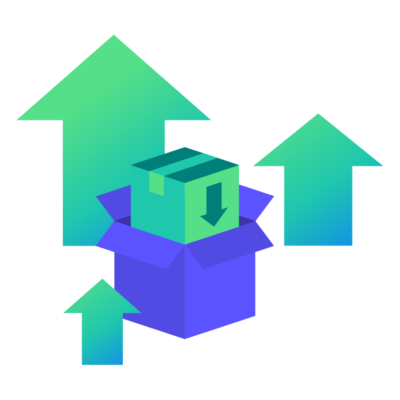
The Codec You Archive
(takaisin hakemistoon)
Olet toimittanut tiedosto(t) asiakkaallesi, joten nyt voit istua ja rentoutua… melkein.
Kuten kaikki alalla työskentelevät ammattilaiset tietävät, päivä, jolloin toimitat valmiin tuotteen asiakkaallesi, ei useinkaan ole viimeinen kerta, kun kosketat projektia. Joskus asiakas haluaa palata takaisin ja muuttaa jotain viikkoja myöhemmin, tai hän haluaa laadukkaamman koodin, tai ehkä haluat lisätä sen henkilökohtaiseen kelaan. Kaikissa näissä tapauksissa olet saattanut siirtyä eri koneelle tai eri ohjelmistoon, jolloin alkuperäisen projektin avaaminen ja uudelleenvienti aiheuttaa päänvaivaa.
Tämä on kätevää
Tässä tilanteessa on kätevää, että sinulla on hyvä arkisto valmiista projektista erittäin korkealaatuisessa koodekissa. Jos asiakkaasi pyysi erittäin laadukasta koodekkia toimitusta varten, olet yleensä valmis. Pidä vain kopio kyseisestä tiedostosta, niin kaikki on hyvin. Jos asiakas kuitenkin tarvitsee toimitukseen koodekin, joka ei ole huippulaatuinen, on aina hyvä tehdä oma vientisi koodekilla, joka on häviötön tai niin lähellä häviötöntä koodekkia kuin siihen on varaa, kun otetaan huomioon, kuinka paljon tilaa se vie. Yleensä vien erittäin korkean bittinopeuden 4:4:4-koodekkiin – joko DNxHD/HR tai ProRes.
Onko kysyttävää? Kommentoi pois.
Luen itse asiassa jokaisen kommentin. Tämä artikkeli on keskeneräinen, ja päivitän siihen lisää selityksiä ja esimerkkejä palautteenne perusteella. Jos sinulla on yksityistä palautetta tai kysymyksiä, laita minulle sähköpostia: david at frame dot io.
Haluatko kirjoittaa Frame.io-blogiin? Lähetä minulle sähköpostia: blog at frame dot io.
Monet kiitokset Larry Jordanille, Shane Rossille ja Philip Hodgettsille heidän panoksestaan tähän artikkeliin!
